Skapa ett schemalagt jobb i Windows 11

Vill du automatisera alla dina personliga och professionella uppgifter på en Windows 11-dator? Lär dig här hur du skapar uppgifter i Windows Task Scheduler.
En hel del appar behöver tillgång till dina kontakter för att fungera fullt ut – främst sociala appar. Om du kommer på att du vill återkalla åtkomst till dina kontakter för en eller till och med alla dina appar kan du göra det enkelt.
Tryck bara på Windows-tangenten och skriv i Sekretessinställningar och tryck sedan på Enter. I menyn som öppnas hittar du en rad alternativ angående din integritet.
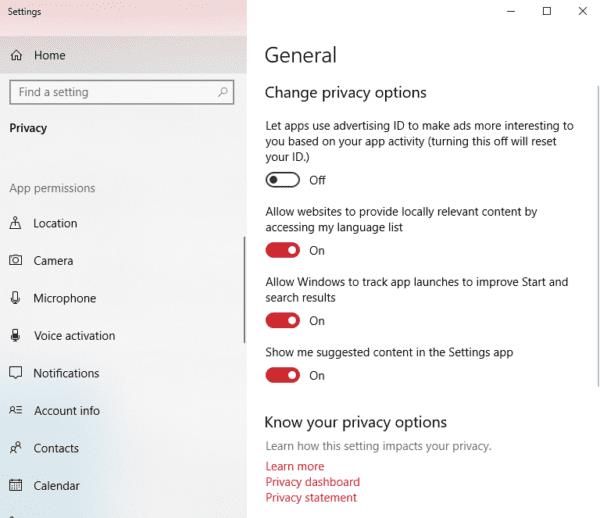
Alternativen för sekretessinställningar.
Scrolla ner till vänster tills du hittar alternativet Kontakter. Klicka på den så ser du flera inställningsalternativ. Du kan antingen återkalla åtkomsten till dina kontakter för alla appar samtidigt eller tillåta och begränsa den för enskilda appar.
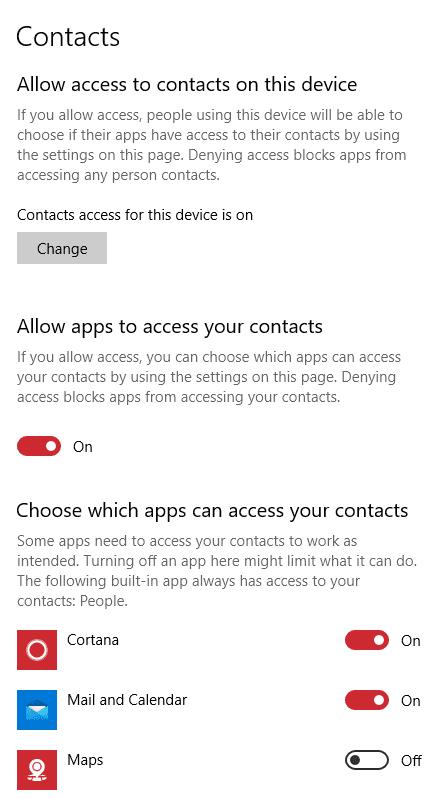
Alternativen
Flytta bara reglagen tills du är nöjd med dina inställningar.
Tips: Vissa appar fungerar inte korrekt utan tillgång till vissa funktioner. Appar kan begära tillstånd igen när du startar dem nästa gång – du kan tillåta eller neka det baserat på dina preferenser. Om du återaktiverar behörigheter kan du alltid stänga av dem senare!
Vill du automatisera alla dina personliga och professionella uppgifter på en Windows 11-dator? Lär dig här hur du skapar uppgifter i Windows Task Scheduler.
Ta reda på hur du fixar felkod 0x80070070 på Windows 11, som ofta dyker upp när du försöker installera en ny Windows-uppdatering.
Vad gör du när Windows 11-datorns tid mystiskt inte visar den tid den ska? Prova dessa lösningar.
Ta reda på vad du ska göra om Windows Phone Link inte fungerar, med en steg-för-steg lista med lösningar för att hjälpa dig att återansluta din telefon till din dator.
Att hantera flera e-postinkorgar kan vara en utmaning, särskilt om viktiga e-postmeddelanden hamnar i båda. Många människor står inför detta problem när de har öppnat Microsoft Outlook och Gmail-konton. Med dessa enkla steg lär du dig hur du synkroniserar Microsoft Outlook med Gmail på PC och Apple Mac-enheter.
Upptäck skillnaden mellan Windows 11 Home och Pro i ett kortfattat format i denna artikel och välj rätt Windows 11-utgåva.
Behöver du skriva ut på en nätverksansluten skrivare på kontoret eller ett annat rum hemma? Hitta här hur du lägger till en skrivare via IP-adress i Windows 11.
Om du ser felet Windows Online Troubleshooting Service Is Disabled när du använder någon Windows felsökare, läs den här artikeln nu!
Lär dig hur du rullar tillbaka Windows 11 24H2-uppdateringen om du har haft problem med denna version av Microsofts operativsystem.
Denna handledning visar hur du ändrar inställningarna för UAC i Microsoft Windows.







